Esta funcionalidade permite consultar e registar as "Intervenções Técnicas" realizadas em resposta aos
pedidos de assistência técnica.
Para se efetuar o registo de uma nova intervenção devem preencher-se os seguintes campos.
RealizadaQuando este campo se encontra selecionado significa que a Intervenção já se encontra realizada.
ClienteNeste campo deve preencher-se o nº do Cliente. A aplicação disponibiliza o nome do cliente com o nº digitado. Se não souber o nº do cliente mas souber o nome, por exemplo, através do botão

pode escrever-se o início do nome do cliente. A aplicação procura e mostra os registos que possuam o texto digitado. O utilizador apenas precisa de selecionar o Cliente que pretende.
EntidadeNeste local deve preencher o nº da Entidade. A aplicação disponibiliza o nome da entidade com o nº digitado. Se não se souber o nº da entidade mas souber o nome, por exemplo, através do botão

pode escrever-se o início do Nome da Entidade. A aplicação procura e mostra os registos que possuam o texto digitado. O utilizador apenas precisa de selecionar a entidade que pretende.
Pedido NºNeste campo deve preencher-se o nº do pedido de assistência para o qual se vai realizar a intervenção.
SérieAo preencher o campo anterior com o nº do pedido de assistência, este campo fica automaticamente preenchido com o nº de série do
equipamento relativo ao qual foi efetuado o pedido de assistência.
MarcaEste campo é automaticamente preenchido com a marca do equipamento do pedido de assistência.
ModeloEste campo é automaticamente preenchido com o modelo do equipamento do pedido de assistência.
Página Principal
Técnico responsávelDepois de se identificar o pedido de assistência, se o mesmo tiver o campo
Técnico preenchido, o valor desse campo é assumido neste campo nas intervenções. Ou seja, é o
Técnico responsável pelo PAT que vai realizar a intervenção.
No entanto é sempre possível alterar e selecionar outro Técnico para a Intervenção, surgindo apenas na listagem os técnicos que estejam ativos.
Se premir o botão

a aplicação disponibiliza uma análise com os totais de pedidos de assistência em aberto por técnico, para que seja mais fácil gerir a ocupação dos técnicos e atribuir a intervenção ao técnico mais disponível.
Data e HoraNeste local fica automaticamente registada a data e a
Hora inicial da Intervenção e no final da mesma, o utilizador deve inserir a hora no campo
Final.
Pendentes para a Próxima IntervençãoEste campo permite inserir um texto longo com observações e questões que fiquem pendentes para a próxima intervenção.
Tipo de IntervençãoNeste campo deve selecionar-se o tipo de Intervenção a realizar.
Para criar um novo tipo de intervenção basta premir o botão

.
Horas de mão-de-obraAqui deve preencher-se o tempo gasto com mão-de-obra na realização da intervenção.
Horas de deslocaçãoNeste campo deve-se colocar o tempo gasto em horas de deslocação.
Tempo a descontarNeste local deve ser colocada a quantidade de horas a descontar à quantidade de horas de mão-de-obra.
RelatórioEste campo permite escrever um relatório da intervenção.
É uma intervenção de diálogo com o clienteCom esta opção clicada, nos pedidos de assistência da aplicação
Suporte Extranet web, aparece o texto introduzido no relatório, na área dos diálogos. Além do texto aparece também informação da data, hora e quem foi o técnico que respondeu.
É acessível a partir do Suporte Extranet webEsta opção permite que a intervenção fique visível a partir da aplicação
Suporte Extranet web.
Nota: Mesmo com esta opção ativa, se a intervenção for um diálogo com o cliente, não fica disponível no dExtranet pois tal só acontece se a Intervenção não for um diálogo.
Outros dados
Data do PedidoEste campo mostra a data do pedido de assistência.
Hora do pedidoEste campo disponibiliza a hora em que foi inserido o pedido de assistência.
Quem pediuEste campo é preenchido com o nome de quem pediu a intervenção e não pode ser alterado.
V/RefªEste campo é preenchido com a referência do pedido e não pode ser alterado.
Tipo do pedidoEste campo é preenchido com o tipo de pedido e não pode ser alterado.
InstalaçãoEste campo é preenchido com o número da
instalação e não pode ser alterado.
Pode ainda definir a Intervenção como uma comunicação do cliente relacionada com o pedido de assistência. Para tal deve selecionar a opção
É uma comunicação do cliente sobre este pedido de assistênciaÉ para faturarEste campo permite indicar que a presente intervenção deve ser faturada.
FaturadaEste campo permite informar que a Intervenção já foi faturada.
Centro de AssistênciaNeste local pode selecionar um centro de assistência dos já existentes ou criar um novo através do botão

.
NaturezaEste campo permite, apenas para quem possui
software PHC CS Desktop na gama
Enterprise, definir qual a natureza associada com a intervenção técnica.
NumeradorEste campo permite indicar a quantidade do numerador, o que pode ser útil para contar os quilómetros de um carro, o número de cópias de uma copiadora, ou outra situação que envolva este tipo de controlo. Após preenchimento este campo é atualizado na ficha do equipamento.
DepartamentoEste campo é preenchido de forma automática (é proveniente do ficheiro de pedidos de assistência) e permite saber qual é o departamento que vai tratar a intervenção.
Contadores
Ao digitar o Nº de série do
equipamento o
Código do contador e os campos
Nome e
Fórmula são preenchidos automaticamente com os valores respetivos.
Por preencher ficam os seguintes campos:
Valor da contagem (final)Este campo permite a introdução dos valores da contagem efetuada em cada intervenção técnica. Assim, ao introduzir os valores estes vão ser atualizados nos contadores dos equipamentos.
Valor InutilizadoEste campo permite introduzir o valor inutilizado.
Data da ContagemEste campo permite registar nas intervenções a data da contagem. Nos equipamentos e para aqueles que tenham sofrido este tipo de intervenções é possível visualizar a data da contagem efetuada.
Após

o dossier, será apresentada a "Próxima ação". O objeto "Próxima ação" poderá ser configurado através da Framework PHC onde poderá adicionar-lhe novas
Opções de Ecrã definidas pelo utilizador.
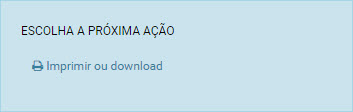
Ao consultar uma intervenção é possivel, a partir desta, criar um novo
Dossier Interno, para tal necessitará de clicar no botão
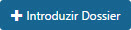
.
As Intervenções podem ser consultadas na
Agenda Pessoal e acedidas também por este meio. Ao aceder a um registo de uma intervenção, a partir da "Agenda de Marcações", o utilizador acede ao "Pedido de Assistência" de origem da mesma.